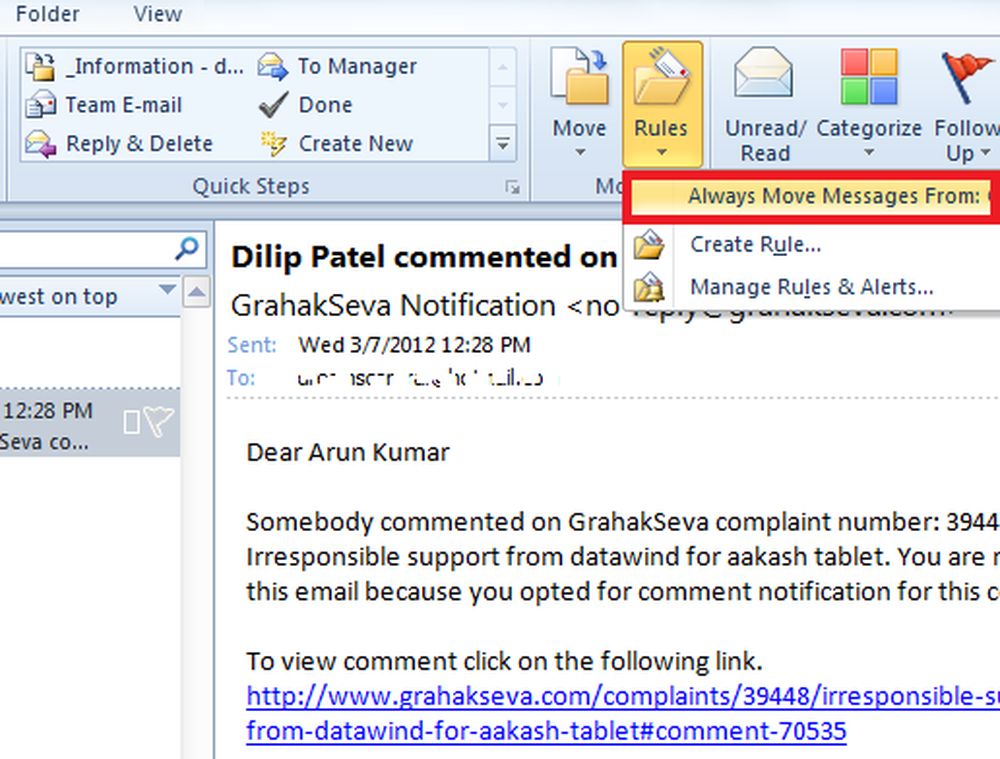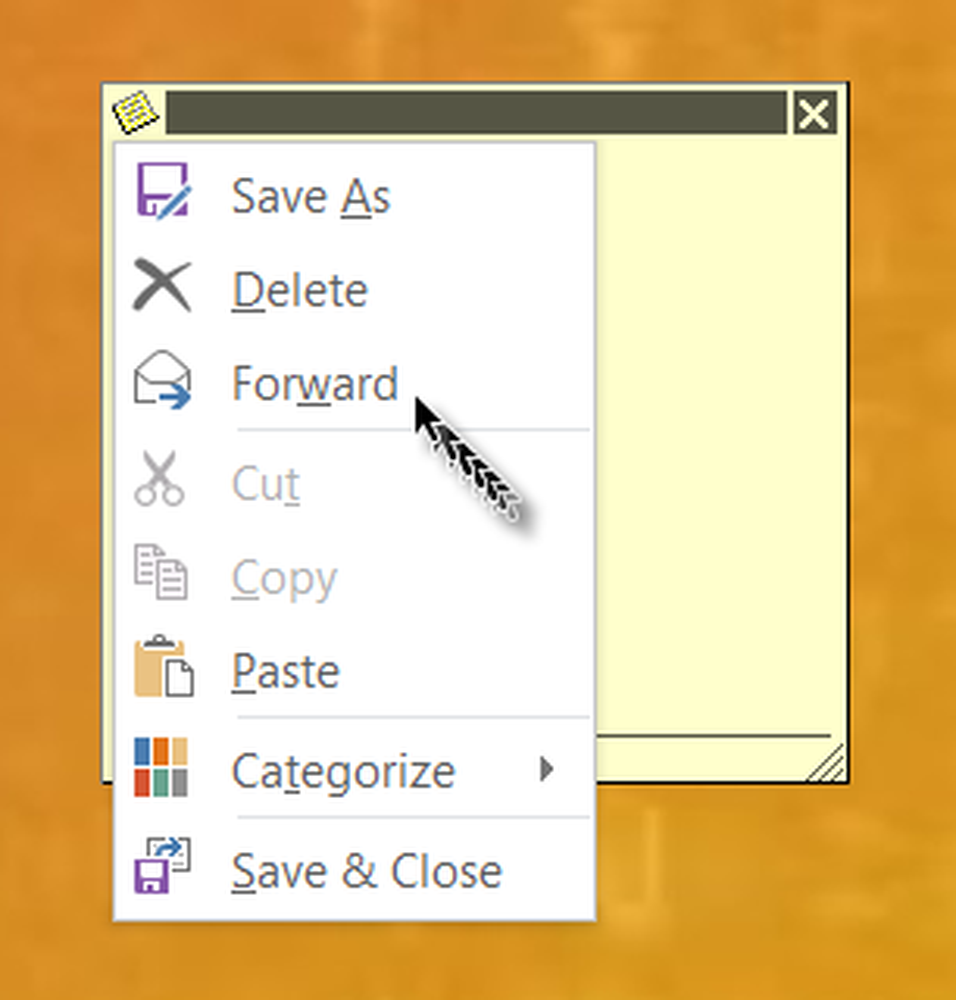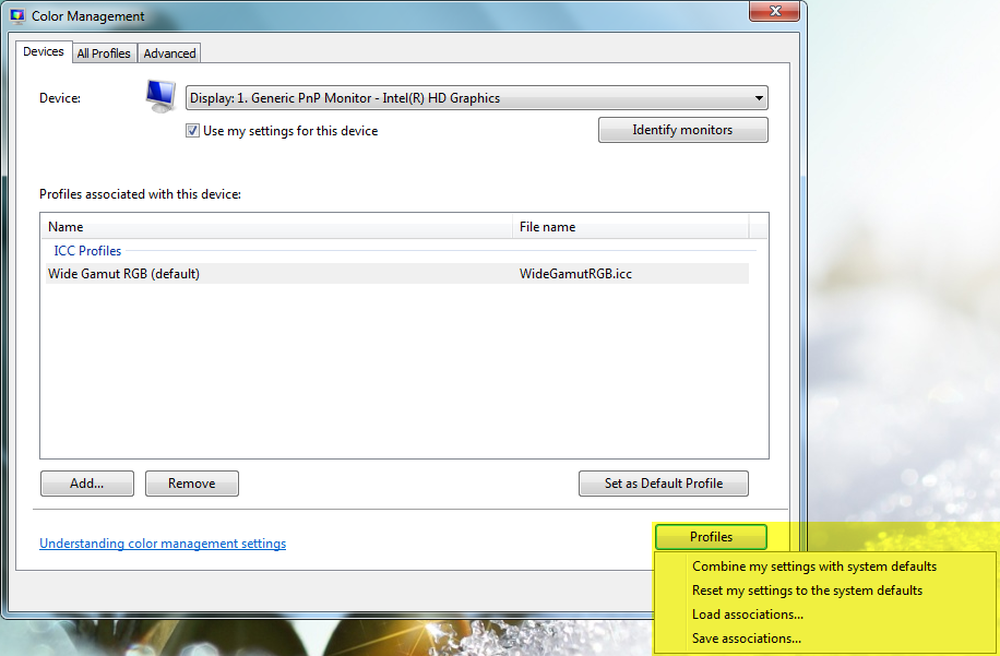Come allegare e copiare file da un VHD in Windows 10

Nota: Funzionerà solo su Windows 10 Pro e non sulla versione Home. Per ulteriori informazioni su come creare un VHD, leggi il nostro articolo: Come trasformare il tuo computer fisico in una macchina virtuale.
Molte di queste immagini sono per PC che eseguono nuove versioni di Windows o sono morte molti anni fa. Quando Microsoft ha rilasciato Windows Vista, ha aggiunto una funzionalità per selezionare le edizioni denominate Complete PC Backup che in seguito sarebbero diventate note come immagini di sistema in Windows 7. Fortunatamente, quando ne crei una, memorizza l'intero backup di un PC come file VHD ( Disco rigido virtuale). Dal rilascio di Windows 7, Microsoft ha aggiunto il supporto VHD nativo in Esplora file. Ecco come copiare e gestire i file su un VHD in Windows 10.
Montare un file VHD in Windows 10
Assicurati di avere il tuo file VHD accessibile. Quindi aprire il menu di accesso rapido nascosto e selezionare Gestione disco.
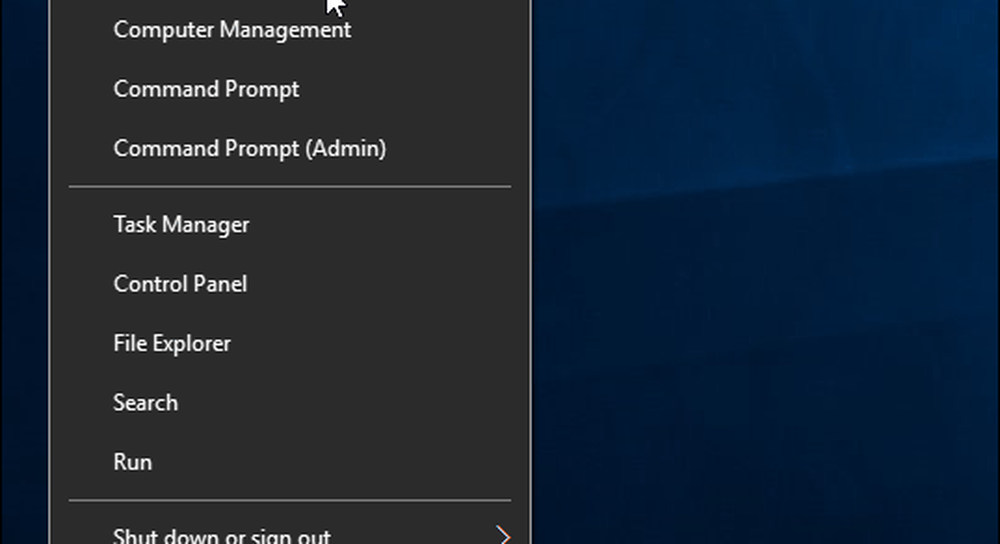
Quindi fare clic su Azione> Allega VHD.
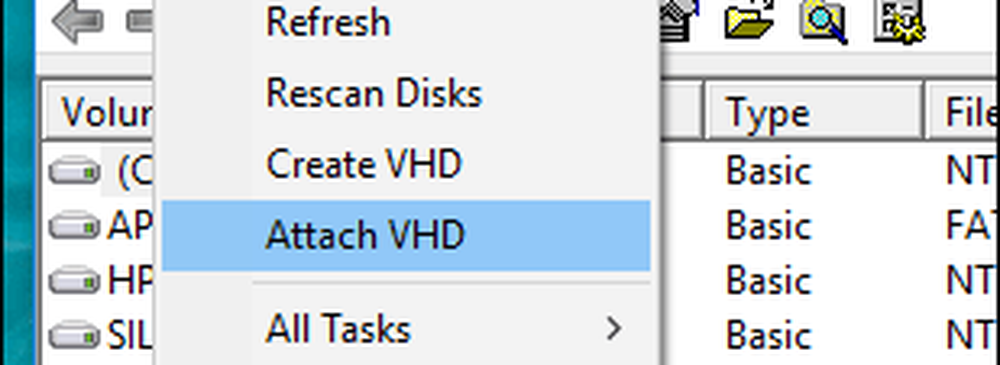
Passare alla posizione del file VHD. Come ho notato, sto usando un file VHD memorizzato come immagine di sistema di Windows.
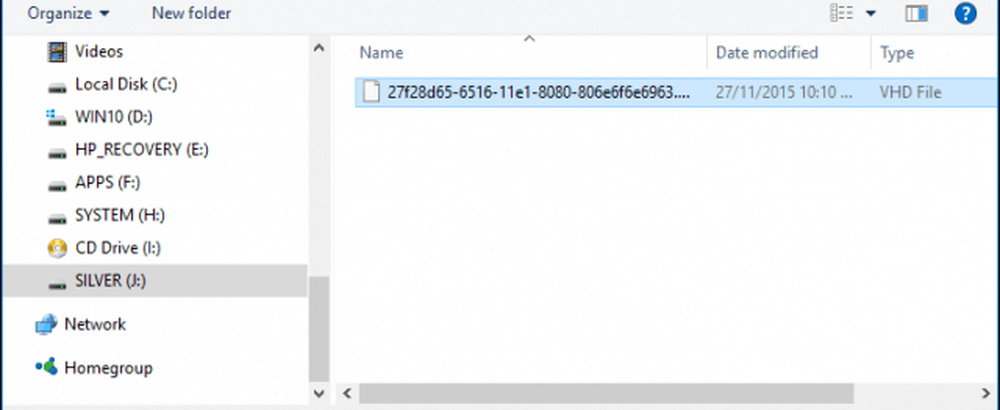
Il file VHD viene quindi montato in Gestione disco, proprio come se si trattasse di un'unità fisica normale.
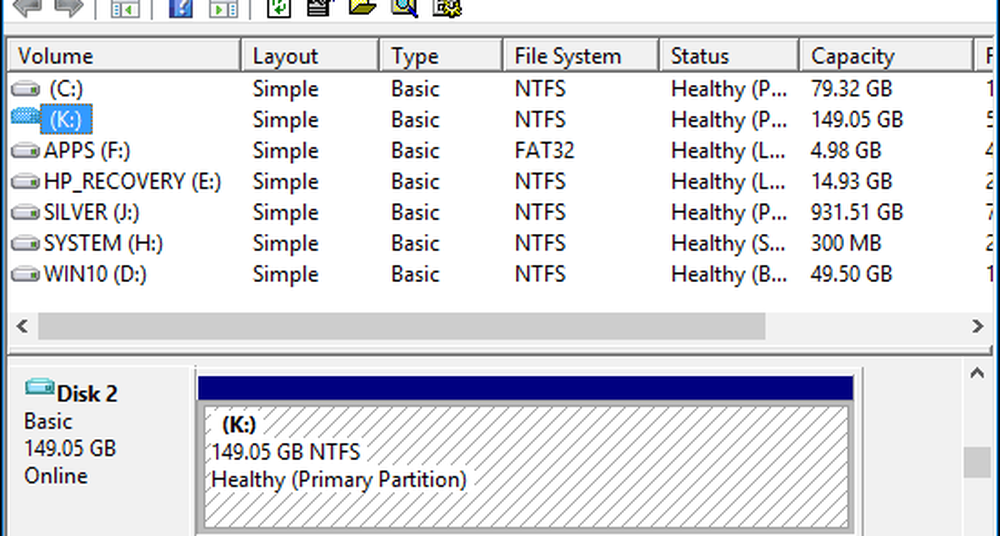
Procedi a sfogliare il VHD, copia e apri i file come faresti con qualsiasi unità esterna collegata al tuo PC.
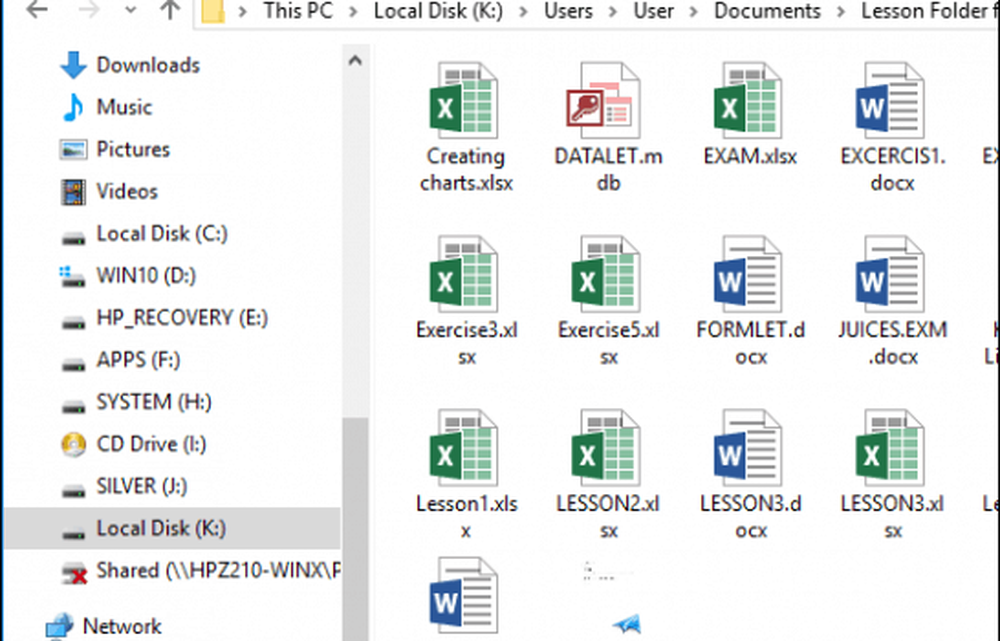
Quando hai finito di usare il VHD, semplicemente espellilo come se fosse un qualsiasi archivio collegato.

Cosa fare se il VHD non ha assegnato una lettera di unità?
A volte il tuo VHD potrebbe non avere una lettera di unità assegnata quando la allega, specialmente se è la prima volta che si allega il file. Puoi aggirare questo problema assegnandone uno.
Fare clic con il pulsante destro del mouse sul file VHD, quindi fare clic Cambia lettera e percorsi.
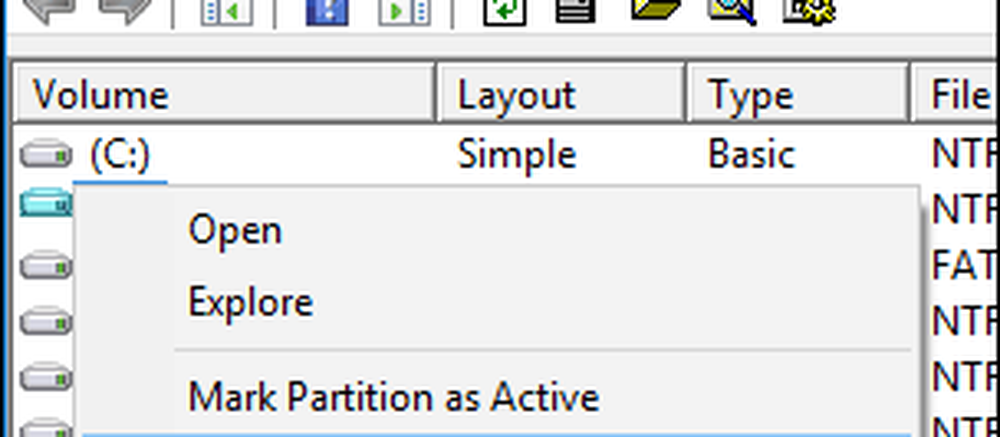
Fare clic su Aggiungi quindi selezionare il Assegna la seguente lettera di unità: casella radio quindi fare clic sulla casella di riepilogo lettere unità quindi selezionare una lettera di unità disponibile. Fare clic su OK, quindi su OK.
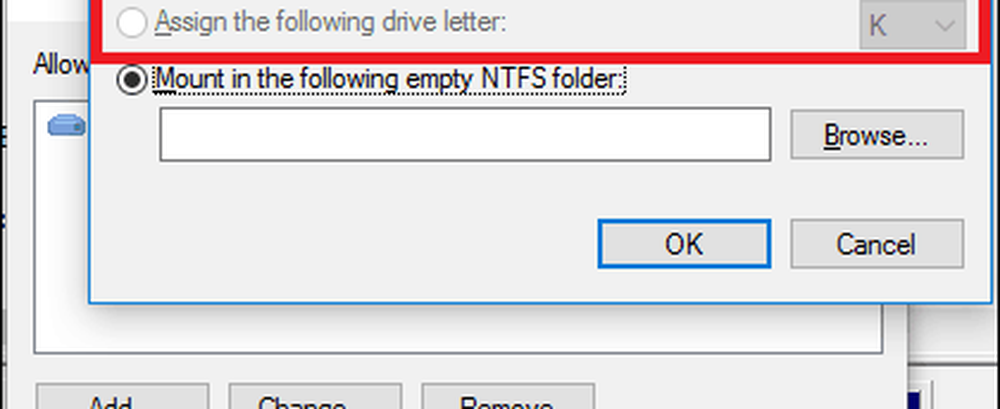
Poiché i dischi virtuali sono trattati come quelli fisici, puoi anche assegnare loro lettere permanenti.
La creazione e il montaggio di VHD è una funzionalità utile incorporata in Windows. Se sei interessato ad altri modi, puoi usare i file VHD, consulta il nostro articolo sull'impostazione di una configurazione dual-boot usando un disco VHD.